 Sustitución del cartucho de impresión
Sustitución del cartucho de impresión
 Alineación del cartucho de impresión
Alineación del cartucho de impresión
 Mejora de la calidad de impresión
Mejora de la calidad de impresión
 Limpieza del cristal del escáner
Limpieza del cristal del escáner
 Realización de pedidos de consumibles
Realización de pedidos de consumibles
Sustitución del cartucho de impresión
El dispositivo Todo en Uno utiliza el siguiente cartucho:
|
Número de referencia del cartucho de impresión
|
|
|
Extracción de cartuchos usados
Nota: asegúrese de que el dispositivo Todo en Uno se encuentra encendido.
- Levante la unidad del escáner.
- Encaje el soporte del escáner en su lugar para que pueda alojarse la unidad del escáner.
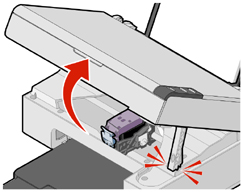
El carro del cartucho de impresión se desplaza y se detiene en la posición de carga, a menos que el dispositivo Todo en Uno esté ocupado.
- Presione hacia abajo la palanca del cartucho para levantar la tapa.

- Extraiga el cartucho usado y deséchelo. Si desea obtener más información, consulte Reciclaje de productos Lexmark.
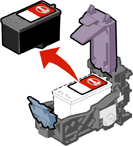
Instalación del cartucho de impresión
- Si desea instalar un cartucho de impresión nuevo, retire el adhesivo y el precinto transparente de la parte trasera e inferior del cartucho.
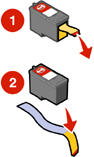
Advertencia: no toque el área de contacto dorada de los cartuchos.
- A no ser que ya se encuentre abierta, presione hacia abajo la palanca del cartucho para levantar la tapa.
- Inserte el cartucho en el carro.

- Encaje la tapa en la posición de cierre.

- Mientras levanta la unidad del escáner, presione el soporte del escáner hacia atrás hasta que encaje en la ranura y cierre la unidad.
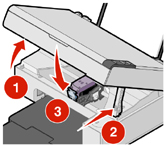
Nota: la unidad del escáner debe estar cerrada para poder iniciar un nuevo trabajo de impresión, escaneo o copia.
Alineación del cartucho de impresión
Tras la instalación del cartucho, deberá alinearlo. Sin embargo, puede que también sea necesario alinear el cartucho cuando ocurra lo siguiente:
- Los caracteres estén mal definidos o mal alineados en el margen izquierdo.
- Las líneas rectas y verticales aparezcan onduladas.
Para alinear el cartucho mediante el ordenador:
- Cargue papel normal. Para obtener más información, consulte Carga de papel en la bandeja de papel.
- Abra el Centro de soluciones Lexmark. Para obtener más información, consulte Uso del Centro de soluciones Lexmark.
- En la ficha Mantenimiento, haga clic en Alinear para eliminar bordes borrosos.
- Siga las instrucciones que aparecen en la pantalla del ordenador.
Para alinear el cartucho desde el panel de control:
- Cargue papel normal. Para obtener más información, consulte Carga de papel en la bandeja de papel.
- Mantenga pulsado el botón
 durante tres segundos.
durante tres segundos.
Se imprimirá una página de alineación.
- Coloque la página de alineación sobre el cristal del escáner. Para obtener más información, consulte Colocación de documentos en el cristal del escáner.
- Pulse el botón
 .
.
Una vez finalizado el proceso de escaneo, el cartucho de impresión ya se encuentra alineado para ofrecer una calidad de impresión óptima. La alineación debe finalizar antes de continuar con cualquier trabajo de impresión.
Mejora de la calidad de impresión
Si no está satisfecho con la calidad de impresión del documento, asegúrese de:
- Utilizar papel de mayor gramaje, blanco brillante o tratado.
- Seleccionar una calidad de impresión superior:
- Con un documento abierto, haga clic en Archivo
 Imprimir.
Imprimir.
Aparecerá el cuadro de diálogo Imprimir.
- En el cuadro de diálogo Imprimir, haga clic en Propiedades, Preferencias u Opciones.
- En el área Calidad/Velocidad, seleccione un valor de calidad más elevado.
- Vuelva a imprimir el documento.
Si el documento aún no presenta la calidad de impresión deseada, alinee el cartucho e imprima de nuevo el documento. Para obtener más información, consulte la sección Alineación del cartucho de impresión.
Si la calidad de la impresión no ha mejorado, siga en la sección Limpieza de los inyectores de los cartuchos de impresión.
Limpieza de los inyectores de los cartuchos de impresión
- Cargue papel. Para obtener más información, consulte Carga de papel en la bandeja de papel.
- Haga clic en Inicio
 Programas
Programas  Lexmark 2300 Series
Lexmark 2300 Series  Centro de soluciones Lexmark.
Centro de soluciones Lexmark.
- En la ficha Mantenimiento, haga clic en Efectuar limpieza para eliminar bandas horizontales.
- Haga clic en Imprimir.
La impresión de una página hace que la tinta pase por los inyectores para eliminar cualquier obstrucción.
- Imprima el documento de nuevo para comprobar que la calidad de impresión ha mejorado.
Si no queda satisfecho con la calidad de impresión, continúe en la sección Limpieza de los contactos e inyectores de los cartuchos de impresión.
Limpieza de los contactos e inyectores de los cartuchos de impresión
- Extraiga el cartucho de impresión. Para obtener más información, consulte Extracción de cartuchos usados.
- Humedezca un paño limpio que no suelte pelusa.
- Aplique suavemente el paño sobre los inyectores durante unos tres segundos y, a continuación, límpielos en la dirección indicada.

- Coloque suavemente otro lado del paño que esté limpio sobre los contactos durante unos tres segundos y límpielos en la dirección indicada.

- Repita el proceso de los pasos 3 a 4 con otra parte limpia del paño.
- Deje que los inyectores y los contactos se sequen por completo.
- Vuelva a insertar el cartucho de impresión. Para obtener más información, consulte la sección Instalación del cartucho de impresión.
- Vuelva a imprimir el documento.
Si la calidad de impresión no ha mejorado, repita la Limpieza de los contactos e inyectores de los cartuchos de impresión hasta dos veces más.
Si todavía no está satisfecho con la calidad de impresión obtenida, sustituya el cartucho de impresión. Si desea obtener más información, consulte Realización de pedidos de consumibles.
Mantenimiento del cartucho de impresión
Para asegurar la mayor duración del cartucho de impresión y un rendimiento óptimo del dispositivo Todo en Uno, realice lo siguiente:
- Guarde el cartucho de impresión nuevo en su embalaje hasta que lo vaya a instalar.
- No extraiga el cartucho de impresión del dispositivo Todo en Uno a menos que lo vaya a sustituir, limpiar o guardar en un envase hermético.
La garantía del dispositivo Todo en Uno de Lexmark no cubre la reparación de fallos o daños debidos al uso de un cartucho rellenado. Lexmark recomienda no utilizar cartuchos rellenados, ya que pueden afectar a la calidad de impresión y originar daños en el dispositivo Todo en Uno. Para obtener resultados óptimos, utilice consumibles de Lexmark.
Limpieza del cristal del escáner
- Humedezca un paño limpio que no suelte pelusa.
- Limpie el cristal del escáner con cuidado.
Nota: asegúrese de que toda la tinta o el líquido corrector del documento están secos antes de colocar el documento sobre el cristal del escáner.
Realización de pedidos de consumibles
Para realizar pedidos de consumibles del dispositivo Todo en Uno o para obtener información acerca de su distribuidor más cercano, consulte la página de Lexmark en: www.lexmark.com.
El dispositivo Lexmark 2300 Series Todo en Uno está diseñado para imprimir con los siguientes elementos:
|
Número de referencia del cartucho de impresión
|
Número de referencia del cable USB
|
|
|
12A2405
|
Lexmark ofrece papel fotográfico de primera calidad, optimizado para las impresoras de inyección de tinta Lexmark y para las tintas siguientes:
|
Tipos y tamaños de papel fotográfico Lexmark
|
- Papel fotográfico (brillante) 4 x 6
- Papel fotográfico (brillante) 8 1/2 x 11
- Papel fotográfico (brillante) A4
- Papel fotográfico de primera calidad (muy brillante) 4 x 6
- Papel fotográfico de primera calidad (muy brillante) 8 1/2 x 11
- Papel fotográfico de primera calidad (muy brillante) A4
- Papel fotográfico de primera calidad (muy brillante) L
|
Reciclaje de productos Lexmark
Si desea enviarnos los productos Lexmark para que procedamos a su reciclaje:
- Visite nuestra página web en www.lexmark.com/recycle
- Siga las instrucciones que aparecen en pantalla.
 Sustitución del cartucho de impresión
Sustitución del cartucho de impresión Sustitución del cartucho de impresión
Sustitución del cartucho de impresión Alineación del cartucho de impresión
Alineación del cartucho de impresión Mejora de la calidad de impresión
Mejora de la calidad de impresión Limpieza del cristal del escáner
Limpieza del cristal del escáner Realización de pedidos de consumibles
Realización de pedidos de consumibles 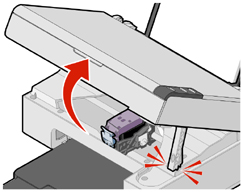

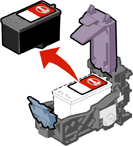
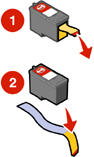


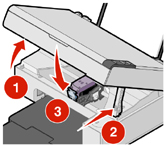
 Imprimir.
Imprimir.
 Programas
Programas  Lexmark 2300 Series
Lexmark 2300 Series  Centro de soluciones Lexmark.
Centro de soluciones Lexmark.

